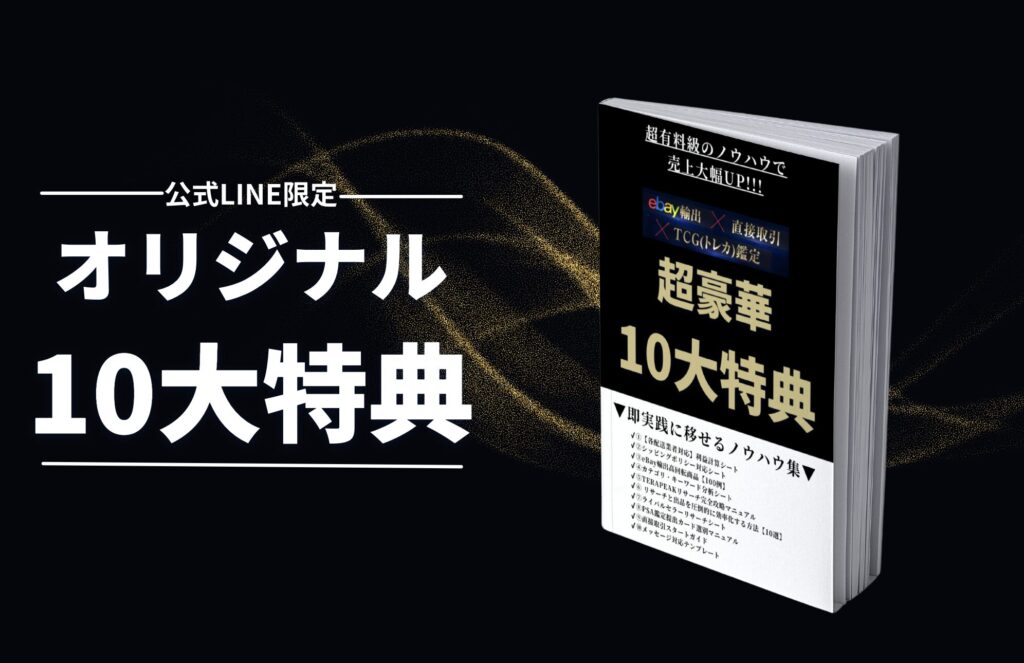バイヤーさんに自動で返信する方法なんかはありますか?業務を効率化したいです!

実は…あります! この記事で詳しく解説しますね!
「バイヤーさんに自動で返信できたらラクだよな~」とeBayをされている方は誰しも思ったことがあると思います。今回お伝えする方法は、すべてのメッセージに対して自動返信するというような万能なものではないですが、設定はしておくべき方法なので、ぜひ最後まで確認していただければと思います。
はじめに
こちらの記事を執筆しているのは2025年4月なのですが、現在はバイヤーさんへの自動返信機能がカスタマイズできなくなっています。

自動返信できると思っている読者さん、本当に申し訳ありません。
ただし、2025年4月の現時点では、eBayが自動的にセラー(販売者)に代わって、バイヤーさん(購入者)にメッセージを送ります。その内容をご紹介できればと思います。
Manage communications with buyers(バイヤーさんとのコミュニケーション)について
eBayが自動的にバイヤーにメッセージを送っている内容は、「Manage communications with buyers」のページで確認することが可能です。
「Seller Hub」>「Account settings」>「Selling」>「Manage communications with buyers」の流れでアクセスすることが可能です。
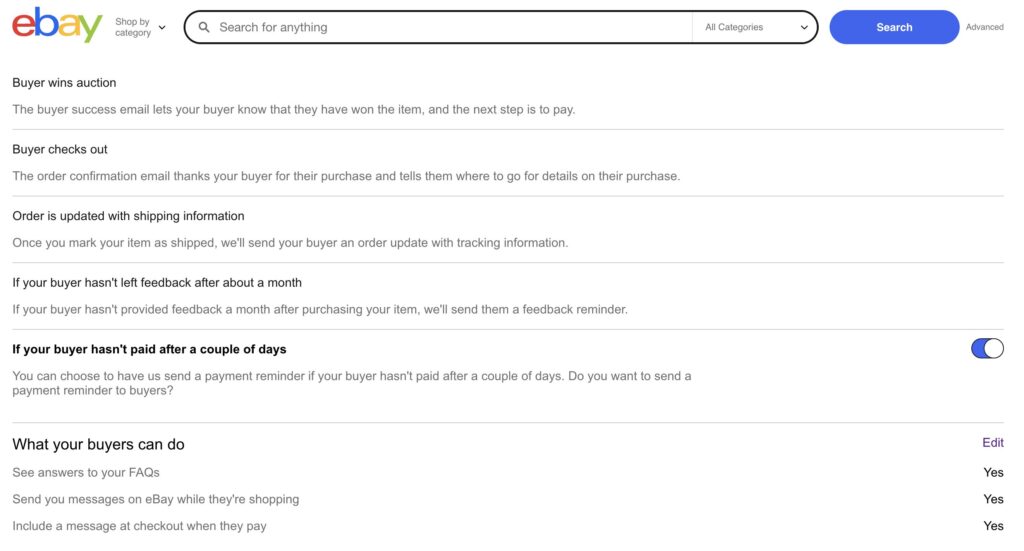
自動配信内容は以下の画像の通りです。
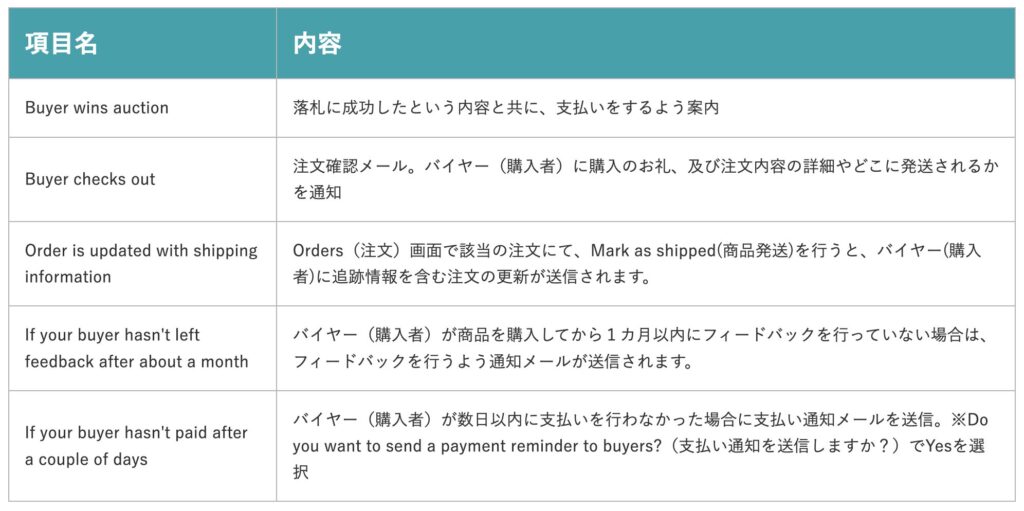

これらのメッセージが自動で配信されるのはありがたいですね!
また、これらの自動配信の他に、画面下部の「What your buyers can do」という項目でQ&Aコーナーを設置したり、他の自動配信メッセージを追加することが可能です。編集する場合は「Edit」をクリックしましょう。
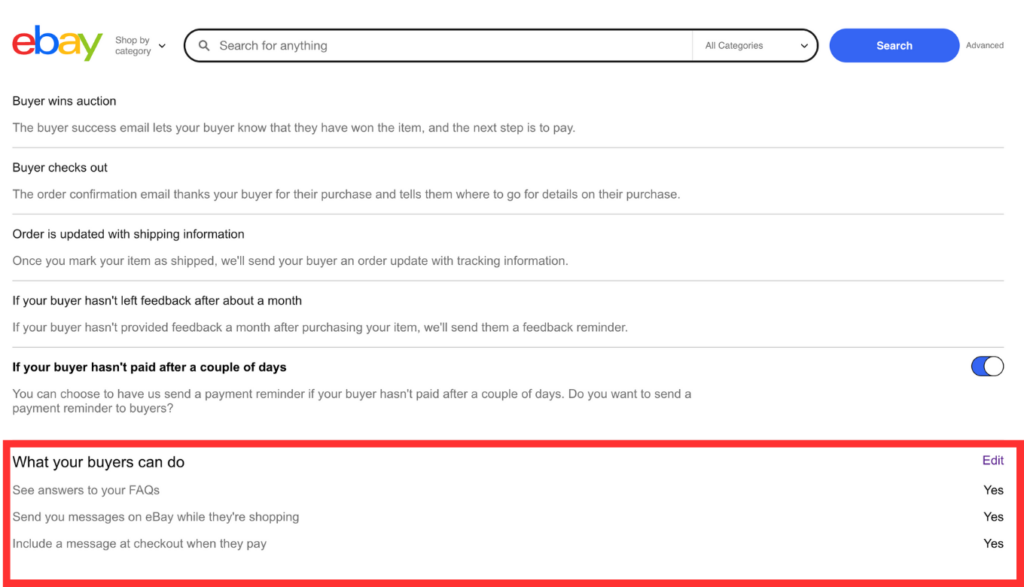
「Edit」をクリックすると下の画像のような画面に遷移します。①②③の項目には全てチェックを入れておきましょう。
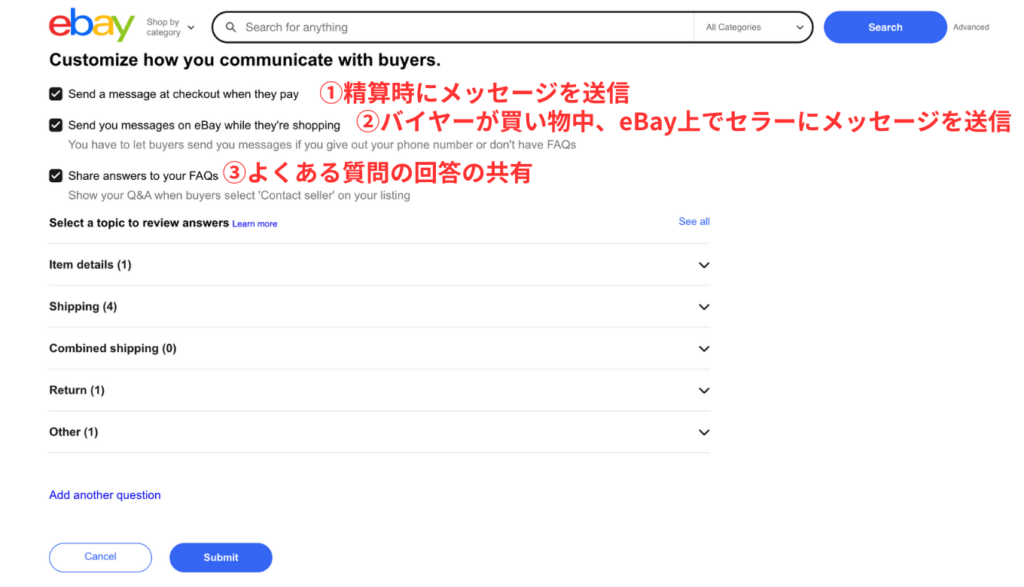
こちらの3つの項目の中でも特に役に立つのがQ&Aコーナーの設置です。Q&Aコーナーの設置に関しましては、下の記事で詳しく解説してますので確認してください。
 【eBay輸出】Q&Aコーナーを設置してトラブル予防する方法について解説
【eBay輸出】Q&Aコーナーを設置してトラブル予防する方法について解説
最後に
こちらの記事で自動配信の方法についてお伝えさせていただきたかったのですが、それができなくて申し訳ありません。
ただ、特定の場合においてはeBayから自動的にバイヤーさんに連絡がいっておりますので、そちらは安心していただければと思います。
また、今回の記事以外にもeBayの効率化に関する記事はいくつも書いておりますので、ぜひ確認していただければと思います。